Hur man åtgärdar ERR_TOO_MANY_REDIRECTS på din WordPress-webbplats
Vi stöter på många olika fel här på Kinsta, och ERR_TOO_TOO_MANY_REDIRECTS (även känd som en omdirigeringsslinga) är ett fel som vi ser regelbundet. Vanligtvis uppstår detta efter en nyligen genomförd ändring på din WordPress-webbplats, en felaktig konfiguration av omdirigeringar på din server eller felaktiga inställningar med tredjepartstjänster. Men oroa dig inte, det här felet är ganska enkelt att åtgärda.
Kolla på rekommendationerna nedan om hur du åtgärdar det här felet och får din webbplats igång igen.
Vad är felet ERR_TOO_TOO_MANY_REDIRECTS?
Anledningen till ERR_TOO_MANY_REDIRECTS är i stort sett det som det låter som, något orsakar för många omdirigeringar, vilket gör att din webbplats hamnar i en oändlig omdirigeringsloop. Webbplatsen sitter i princip fast (t.ex. URL 1 pekar på URL 2 och URL 2 pekar tillbaka på URL 1, eller så har domänen omdirigerat dig för många gånger) och till skillnad från andra fel löser sig dessa fel sällan av sig själva och du kommer förmodligen att behöva vidta åtgärder för att åtgärda det.
Det finns ett par olika varianter av det här felet beroende på vilken webbläsare du använder.
Google Chrome
I Google Chrome visas det här felet som ERR_TOO_TOO_MANY_REDIRECTS (se nedan) eller This webpage has a redirect loop problem.
Denna sida fungerar inte. domain.com omdirigerade dig för många gånger.

ERR_TOO_MANO_MANY_REDIRECTS i Google Chrome
(Läs mer om hur du åtgärdar felet ERR_CACHE_MISS i Chrome).
Mozilla Firefox
I Mozilla Firefox visas det som Sidan omdirigeras inte korrekt (se nedan).
Ett fel inträffade under en anslutning till domain.com. Det här problemet kan ibland orsakas av att du inaktiverar eller vägrar att acceptera cookies.

ERR_TOO_MANY_REDIRECTS i Mozilla Firefox
Microsoft Edge
I Microsoft Edge visas det helt enkelt som Den här sidan fungerar inte just nu (se nedan).
Domän.com omdirigerade dig för många gånger.

ERR_TOO_MANY_REDIRECTS in Microsoft Edge
Safari
I Safari kommer det att visas som Safari kan inte öppna sidan (se nedan).
För många omdirigeringar inträffade när du försökte öppna ”domain.com”. Detta kan inträffa om du öppnar en sida som omdirigeras för att öppna en annan sida som sedan omdirigeras för att öppna den ursprungliga sidan.

ERR_TOO_MANY_REDIRECTS error in Safari
Här är några rekommendationer och saker att kontrollera för att åtgärda felet (sorterade i ordning efter de vanligaste orsakerna vi ser):
- Lägg bort cookies på den specifika webbplatsen
- Rensa WordPress webbplats, server, proxy, och webbläsarens cache
- Detektera vilken typ av omdirigeringsslinga det är
- Kontrollera dina HTTPS-inställningar
- Kontrollera tredje-tjänster från tredje part
- Kontrollera inställningarna för din WordPress-webbplats
- Den tillfälliga inaktiveringen av WordPress-plugins
- Kontrollera omdirigeringar på din server
Släck cookies på den specifika webbplatsen
Google och Mozilla rekommenderar faktiskt båda två direkt under felet att ”prova att rensa dina cookies”.” Cookies kan ibland innehålla felaktiga data i vilket kan orsaka felet ERR_TOO_MANO_MANY_REDIRECTS. Detta är en rekommendation som du kan prova även om du stöter på felet på en webbplats som du inte äger.
Då cookies behåller din ”inloggade” status på webbplatser och andra inställningar, rekommenderar vi att du helt enkelt raderar cookien/cookiesna på den webbplats som har problemet. På så sätt påverkar du inte dina andra sessioner eller webbplatser som du ofta besöker.
Följ nedanstående steg för att radera en cookie på en specifik webbplats i Google Chrome.
Steg 1
I Google Chrome klickar du på de tre små prickarna i det övre högra hörnet. Klicka sedan på ”Inställningar”.

Inställningar för Chrome
Steg 2
Rulla ner och klicka på ”Avancerat”.”

Fördjupade inställningar för hemsidor
Steg 3
Klicka sedan på ”Innehållsinställningar.”

Innehållsinställningar för hemsidor
Steg 4
Klicka på ”Cookies”.”

Chrome cookies
Steg 5
Klicka sedan på ”Se alla cookies och webbplatsdata”.”

Chrome se alla cookies
Steg 6
Sök efter den webbplats (domän) där du stöter på felet ERR_TOO_MANY_REDIRECTS. Du kan sedan radera den eller de cookies som för närvarande lagras på din dator för den domänen. Försök sedan att besöka webbplatsen igen.

Släpp cookie i Chrome
Rensa server-, proxy- och webbläsar-cache
På grund av det faktum att omdirigeringsslingor är svar som kan cachelagras, rekommenderas alltid att du försöker rensa cacheminnet på din WordPress-webbplats, servern, proxytjänster från tredje part och till och med webbläsaren om det behövs.
Rensa WordPress webbplatsens cache
Avhängigt av typen av omdirigeringsslinga kanske du fortfarande kan få tillgång till WordPress administratörspanel. I det här fallet kan du enkelt rensa cachen i inställningarna för ditt caching-plugin. Här är ett par snabba länkar om hur du rensar WordPress cache med populära plugins:
Signera upp för nyhetsbrevet
Vi ökade vår trafik med 1 187 % med WordPress. Vi visar dig hur.
Gå med i 20 000+ andra som får vårt veckovisa nyhetsbrev med insidertips om WordPress!
Prenumerera nu
- Rensa cacheminnet med Cache Enabler
- Rensa cacheminnet med W3 Total Cache
- Rensa cacheminnet med Super Cache
Om du är Kinsta-kund kan du enkelt rensa cacheminnet från WordPress adminverktygsfält.

Släck Kinsta-cache från WordPress admin
Släck servercache
Om du inte har åtkomst till WordPress admin har många WordPress-värdar sina egna verktyg för kontrollpanelen för att rensa cacheminnet på din WordPress-webbplats.
Om du är Kinsta-kund kan du manuellt rensa WordPress-cache från instrumentpanelen i MyKinsta. Klicka helt enkelt på din webbplats, klicka på verktyg och klicka på knappen ”Rensa cache”. Kontrollera sedan din webbplats för att se om redirect-slingan fortfarande finns kvar.
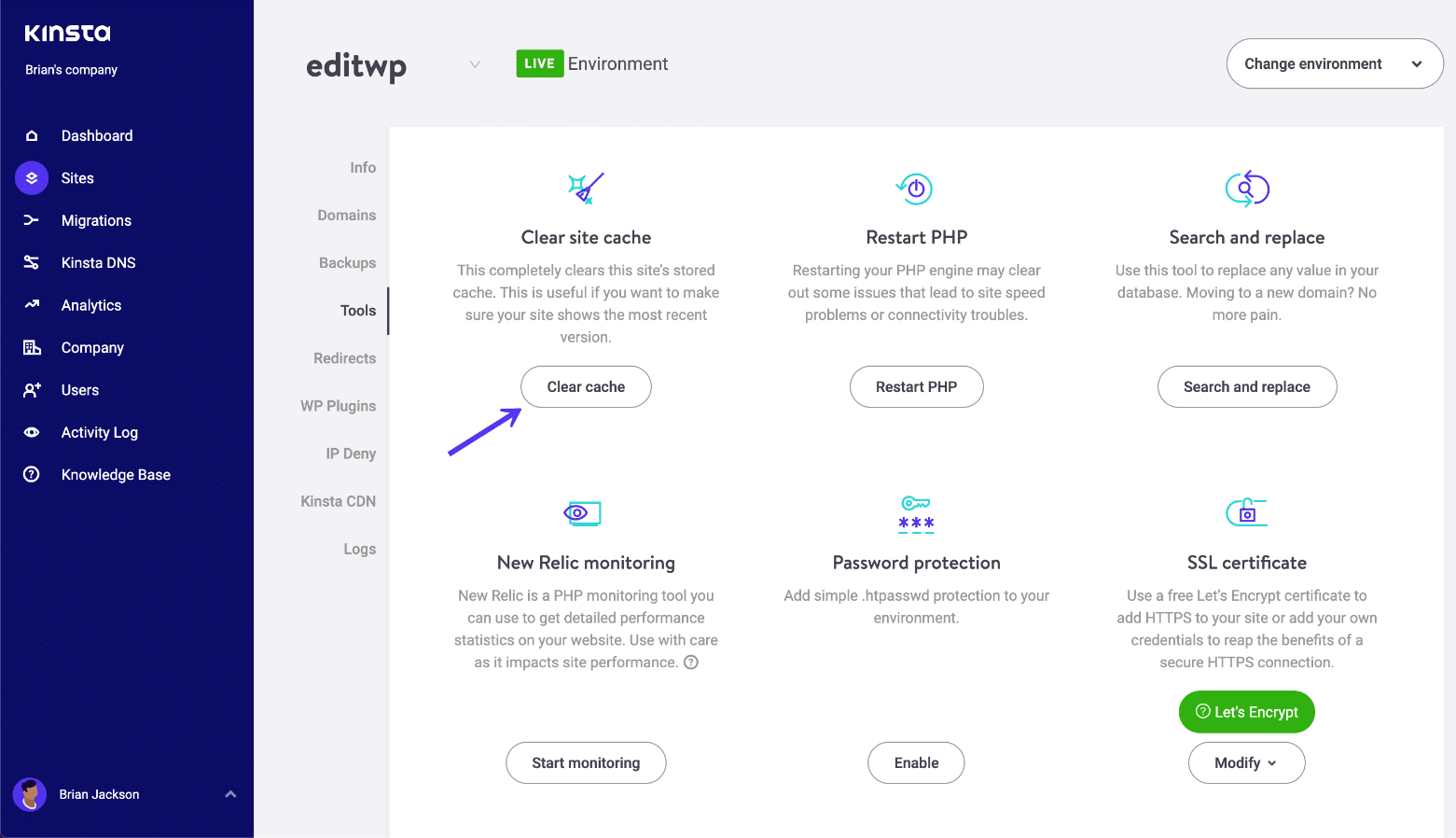
Rensa WordPress-cache
Rensa proxy-cache
Om du använder en omvänd proxytjänst från en tredje part, till exempel Cloudflare eller Sucuri, kan det också vara fördelaktigt att rensa cache på deras sida.
Cloudflare
För att rensa Cloudflares cache loggar du in på deras instrumentpanel, klickar på ”Caching” och klickar på ”Purge Everything”.”

Sucuri
För att rensa Sucuri-cache loggar du in på deras instrumentpanel, går till ”Prestanda” och klickar på ”Rensa cache”.”

Rensa Sucuri cache
Rensa webbläsarens cache
Om du vill kontrollera och se om det kan vara webbläsarens cache, utan att rensa cacheminnet, kan du alltid öppna din webbläsare i inkognitoläge. Eller testa en annan webbläsare och se om du fortfarande ser felet ERR_TOO_MANY_REDIRECTS.

Öppna Chrome i inkognitoläge
Om du bestämmer dig för att det orsakas av webbläsarens cache kan du sedan rensa den. Nedan finns instruktioner om hur du gör det i olika webbläsare: rensa webbläsarcache för Internet Explorer
Detektera typ av omdirigeringsslinga
Om det inte fungerade att rensa cacheminnet, så vill du se om du kan avgöra vad det är för typ av omdirigeringsslinga. Det här kostnadsfria verktyget Redirect Checker online kan hjälpa dig att analysera ytterligare vad som kan vara på gång. Detta kan också göras via cURL.
På webbplatsen nedan finns till exempel en 301-omdirigeringsslinga tillbaka till sig själv, vilket orsakar en stor kedja av felaktiga omdirigeringar. Du kan följa alla omdirigeringar och avgöra om det är en slinga tillbaka till sig själv, eller om det kanske är en HTTP- till HTTPS-slinga där vi diskuterar hur du löser det längre ner.

För många omdirigeringar
Utvidgningen Redirect Path Chrome kan också vara mycket användbar och ger insikt i alla omdirigeringar som sker på din webbplats (specifik URL eller sida.

Redirect Path extension
Kontrollera dina HTTPS-inställningar
En annan sak att kontrollera är dina HTTPS-inställningar. Många gånger har vi sett ERR_TOO_MANO_MANY_REDIRECTS uppstå när någon just har migrerat sin WordPress-webbplats till HTTPS och antingen inte slutfört eller ställt in något felaktigt.
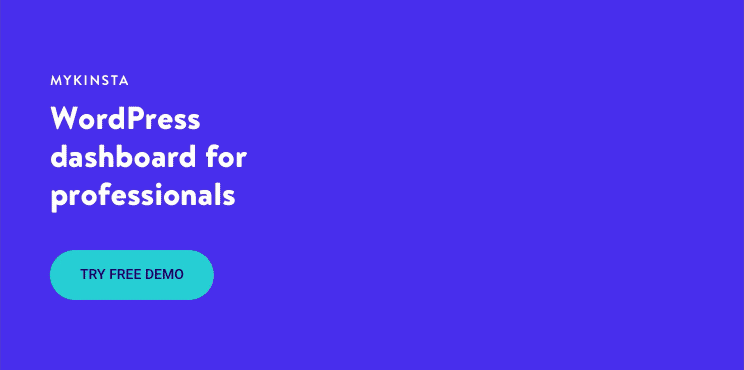
Förstärk inte HTTPS utan SSL-certifikat
Det här är den överlägset vanligaste orsaken som vi ser regelbundet. Om du tvingar din WordPress-webbplats att ladda över HTTPS utan att först installera ett SSL-certifikat kastar du omedelbart in din webbplats i en omdirigeringsslinga. För att åtgärda detta installerar du helt enkelt ett SSL-certifikat på din WordPress-webbplats.
Det rekommenderas också att du kör en SSL-kontroll. SSL/TLS-certifikat kräver att inte bara ditt huvudcertifikat utan även vad de kallar mellanliggande certifikat (kedja) också är installerade. Dessa måste konfigureras korrekt.
Vi rekommenderar att du använder det kostnadsfria SSL-kontrollverktyget från Qualys SSL Labs. Det är mycket tillförlitligt och vi använder det för alla Kinsta-klienter när vi verifierar certifikat. Gå helt enkelt till deras SSL-kontrollverktyg, skriv in din domän i fältet Hostname (värdnamn) och klicka på ”Submit” (skicka). Du kan också välja alternativet att dölja offentliga resultat om du föredrar det. Det kan ta en minut eller två att skanna din webbplats SSL/TLS-konfiguration på din webbserver.

SSL-test
Använd inte en SSL-plugin, uppdatera dina hårdkodade länkar
Det finns en del kostnadsfria SSL-plugins för WordPress, t.ex. pluginet Really Simple SSL, som hjälper dig att automatiskt omdirigera till HTTPS. Vi rekommenderar dock inte den här metoden som en permanent lösning eftersom plugins från tredje part alltid kan införa ytterligare ett lager av problem och kompatibilitetsproblem. Det är en bra tillfällig lösning, men du bör verkligen uppdatera dina hårdkodade HTTP-länkar.
Vi har en bra handledning med 4 enkla sätt att göra en sökning och ersättning i WordPress. Om du är Kinsta-kund kan du alltid kontakta vårt supportteam för att göra detta åt dig också.
Kontrollera HTTP till HTTPS-omdirigeringar på servern
Det kan mycket väl vara så att HTTPS-omdirigeringsreglerna på din server kanske är felkonfigurerade.
Omdirigera HTTP till HTTPS i Nginx
Om din webbserver kör Nginx kan du enkelt omdirigera all din HTTP-trafik till HTTPS genom att lägga till följande kod i din Nginx-konfigurationsfil. Detta är den rekommenderade metoden för omdirigering av WordPress som körs på Nginx.
server { listen 80; server_name domain.com www.domain.com; return 301 https://domain.com$request_uri; }
Vi använder Nginx för alla här på Kinsta. Den goda nyheten är att du inte behöver oroa dig för detta. Om du behöver lägga till en omdirigering öppnar du helt enkelt ett snabbt supportärende och låter oss veta vilken domän du behöver omdirigeras till. Vi lägger sedan till den i Nginx-konfigurationen åt dig.
Omdirigera HTTP till HTTPS i Apache
Om din webbserver kör Apache kan du enkelt omdirigera all din HTTP-trafik till HTTPS genom att lägga till följande kod i din .htaccess-fil. Detta är den rekommenderade metoden för omdirigering av WordPress som körs på Apache.
RewriteEngine OnRewriteCond %{HTTPS} offRewriteRule ^(.*)$ https://%{HTTP_HOST}%{REQUEST_URI} Kontrollera om det finns för många HTTPS-omdirigeringar
Kanske har du helt enkelt för många HTTPS-omdirigeringar. Du kan enkelt kontrollera din webbplats för att se hur många omdirigeringar den använder med Patrick Sextons verktyg Redirect mapper. Här är ett exempel nedan på omdirigeringar som inte är korrekt konfigurerade och som lätt kan upptäckas med hjälp av redirect mapparen. Du kan se att det finns dubbla HTTPS-omdirigeringar på både www- och icke-www-versionerna.

Omdirigeringar
Kontrollera tredjepartstjänster
ERR_TOO_MANY_REDIRECTS orsakas också ofta av omvänt-proxytjänster som Cloudflare. Detta händer vanligtvis när deras Flexible SSL-alternativ är aktiverat och du redan har ett SSL-certifikat installerat hos ditt WordPress-värd. Varför? Därför att när flexibelt är valt skickas alla förfrågningar till din värdserver över HTTP. Din värdserver har troligen redan en omdirigering från HTTP till HTTPS och därför uppstår en omdirigeringsslinga.
För att åtgärda detta måste du ändra Cloudflares kryptoinställningar från Flexible till antingen Full eller Full (strict). Om du är Kinsta-kund ska du också se till att kolla in våra steg för hur du installerar ett SSL-certifikat när du använder Cloudflare.

Sätt Cloudflare kryptonivå till full
Du kan använda deras Always Use HTTPS-sidregel för att omdirigera alla användare till HTTPS utan att det uppstår en loop. En annan sak att se upp med Cloudflare är deras regler för vidarebefordran av URL-omdirigering. Var försiktig så att du inte skapar en omdirigering där domänen pekar på sig själv som destination. Detta kan orsaka ett oändligt omdirigeringsfel och de berörda URL:erna kommer inte att kunna lösas upp.
Om du använder StackPath har de ett alternativ som heter ”Origin Pull Protocol” som måste ställas in på endast HTTPS.
Användning av Cloudflare DNS Only
Om du endast vill använda Cloudflares DNS och inte deras proxy/WAF-tjänst bör du se till att dina DNS-poster är inställda på ”DNS Only”. Molnen kommer att visas som ”grå” i stället för ”orange”. Du konfigurerar detta under fliken ”DNS” i Cloudflares kontrollpanel.

Cloudflare DNS only
Kontrollera inställningarna för din WordPress-webbplats
En annan sak att kontrollera är inställningarna för din WordPress-webbplats. Det finns två olika fält som du vill se till att de är korrekt inställda och att de inte pekar på fel domän eller är felanpassade. Ett annat vanligt misstag är att du inte använder rätt prefix för att matcha resten av webbplatsen, www eller inte www. Ibland byter folk värdar eller domäner och dessa kan ändras utan att du märker det.
- WordPress-adress (URL): Adressen för att nå din blogg.
- Webbplatsadress (URL): Adressen till dina WordPress-kärnfiler.
Båda bör överensstämma om du inte ger WordPress en egen katalog.

WordPress-adress
Det är dock troligt att du inte kan komma åt din WordPress-instrumentpanel. Så vad du kan göra är att åsidosätta inställningarna ovan genom att ange värdena i filen wp-config.php.
Filen wp-config.php finns vanligtvis i roten av din WordPress-webbplats och kan nås via FTP, SSH eller WP-CLI. Om du vill hårdkoda WP_HOME och WP_SITEURL anger du helt enkelt följande kod längst upp i filen och ändrar värdena så att de återspeglar din domän.
define('WP_HOME','https://yourdomain.com');define('WP_SITEURL','https://yourdomain.com');Nedan följer ett exempel på hur din wp-config.php-fil kan se ut efteråt.

Change WordPress URL in wp-config.php-filen
Och om du föredrar det här är ytterligare två sätt du kan ändra dina WordPress-URL:
- Ändra WordPress-URL direkt i databasen
- Ändra WordPress-URL med WP-CLI
När du har ställt in den manuellt kan du surfa till din webbplats för att verifiera om det löser omdirigeringsloopen eller inte.
Multisite
Om du byter domäner på en multisite ska du se till att även kontrollera wp_blogstabellen. Vi har sett att folk gör en sökning och ersätter fel och orsakar en oändlig omdirigeringsslinga. Detta beror på att nätverkssajten inte matchar undersidorna.
wp_#_options: Varje undersida kommer att ha uppsättningar av tabeller som motsvarar blog_id i wp_blogs-tabellen. Gå till tabellen wp_#_options, där # motsvarar blog_id, och uppdatera inställningarna ”SITEURL” och ”HOME” i den tabellen.
Temporärt inaktivera WordPress-plugins
När det gäller WordPress kan tillfälligt inaktivera alla dina WordPress-plugins vara ett snabbt sätt att upptäcka problem. Plugins som Redirection eller Yoast SEO premium låter dig till exempel implementera omdirigeringar. Ibland kan inställningar eller uppdateringar av dessa plugins komma i konflikt med omdirigeringar som kanske redan är inställda på din server, vilket orsakar en omdirigeringsslinga.
Håll dig i minnet att du inte förlorar några data om du bara inaktiverar ett plugin. Troligtvis kan du inte komma åt WordPress-administratören, så du måste logga in via SFTP till din server och byta namn på din plugins-mapp till något som plugins_old. Kontrollera sedan din webbplats igen.

SFTP omdöpa plugins-mappen
Om det fungerar måste du testa varje plugin ett efter ett. Byt namn på din plugin-mapp tillbaka till ”plugins” och byt sedan namn på varje plugin-mapp inuti den, en efter en, tills du hittar den. Du kan också försöka replikera detta på en staging site först.

Rename plugin folder
Kontrollera omdirigeringar på din server
Bortsett från HTTP- till HTTPS-omdirigeringar på din server kan det vara bra att kontrollera och se till att det inte finns några ytterligare omdirigeringar som är fel inställda. Till exempel kan en felaktig 301-omdirigering tillbaka till sig själv leda till att din webbplats läggs ner. Vanligtvis finns dessa i serverns konfigurationsfiler.
Apache .htaccess-fil
Kinsta använder bara Nginx, men om du använder en WordPress-värd som kör Apache kan det mycket väl vara så att din .htaccess-fil har en felaktig regel i den. Följ stegen nedan för att återskapa en ny från grunden.
Först loggar du in på din webbplats via FTP eller SSH och byter namn på din .htaccess-fil till .htaccess_old. Detta säkerställer att du har en säkerhetskopia.

Rename .htaccess file
Normalt för att återskapa den här filen kan du helt enkelt återskapa dina permalänkar i WordPress. Men om du är mitt i ett ERR_TOO_TOO_MANY_REDIRECTS-fel kan du troligen inte komma åt din WordPress-administratör, så detta är inte ett alternativ. Därför kan du skapa en ny .htaccess-fil och ange följande innehåll. Ladda sedan upp den till din server. Följande använder standardinställningarna.
# BEGIN WordPress<IfModule mod_rewrite.c>RewriteEngine OnRewriteBase /RewriteRule ^index\.php$ - RewriteCond %{REQUEST_FILENAME} !-fRewriteCond %{REQUEST_FILENAME} !-dRewriteRule . /index.php </IfModule># END WordPressSe WordPress Codex för fler exempel, till exempel en standard .htaccess-fil för multisite.
Vi har tagit vår kunskap om effektiv webbplatsförvaltning i stor skala och omvandlat den till en e-bok och videokurs. Klicka här för att ladda ner The 2020 Guide to Managing 40+ WordPress Sites!
Nginx Config
Om din värd använder Nginx kan den här filen vara lite knepigare eftersom konfigurationsfilen kan variera lite beroende på värdeleverantör. Vi rekommenderar att du kontaktar din värd och ber dem kontrollera konfigurationsfilen för att se om det finns något som kan orsaka en omdirigeringsslinga eller för många omdirigeringar.
Om du är Kinsta-kund vill du först kontrollera att du inte har ställt in en omdirigering på fel sätt i vårt omdirigeringsverktyg. Nedan visas ett enkelt exempel på en omdirigering från https://domain.com/ tillbaka till sig själv, vilket skulle orsaka en omdirigeringsslinga.

Fel 301-omdirigering
Det här händer också ofta när URL-adressen för platsen ingår i både ”Redirect From” och ”Redirection To”
För exempel skulle följande orsaka en omdirigeringsslinga:
Redirect From: ^/blog/about Omdirigering till: ^/blog/about https://domain.com/blog/about-me
Varför? Därför att när processen väl nått ^/blog/about skulle den återstående delen -me inte spela någon roll, och det skulle orsaka en oändlig slinga. Du måste ange strängens slut och startpunkten. Så här skulle du göra för att åtgärda problemet:
Redirect From: ^/blog/about$ Redirect till:
https://domain.com/blog/about-me
Tecknet $ talar om för Nginx att stoppa och matcha begäran endast om strängen finns där exakt, men inget efter den.
Och självklart kan du alltid öppna ett supportärende så kontrollerar vi det här åt dig.
Felkonfigurerad omvänd proxy
En annan vanlig orsak till felet ERR_TOO_MANO_MANY_REDIRECTS är om du använder en omvänd proxy. Omvända proxys kan vara ganska komplicerade och det är mycket lätt att skicka din WordPress-webbplats in i en omdirigeringsslinga om den är felkonfigurerad. Återigen, om du är Kinsta-kund kan vårt supportteam hjälpa dig med detta.
Webbplats fast i en oändlig omdirigeringsslinga? 🛣 Kolla in dessa rekommendationer om hur du snabbt kan komma igång igen.Click to Tweet
Sammanfattning
Omdirigeringsslingor kan ibland vara svåra att spåra. Men förhoppningsvis hjälper några av felsökningsstegen ovan dig att lösa ditt fel ERR_TOO_MANY_REDIRECTS. Om vi missade något är du välkommen att låta oss veta nedan i kommentarerna.
Om du gillade den här artikeln kommer du att älska Kinas WordPress hostingplattform. Turboförstärk din webbplats och få support dygnet runt från vårt erfarna WordPress-team. Vår Google Cloud-drivna infrastruktur fokuserar på automatisk skalning, prestanda och säkerhet. Låt oss visa dig Kinsta-skillnaden! Kolla in våra planer